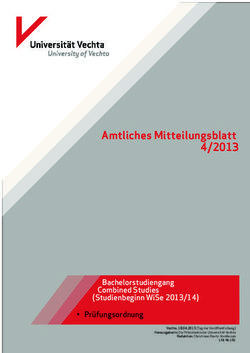Einführung in RWTHonline - RWTH-Aachen
←
→
Transkription von Seiteninhalten
Wenn Ihr Browser die Seite nicht korrekt rendert, bitte, lesen Sie den Inhalt der Seite unten
RWTHonline – das Campus-Management-System der RWTH für die
Organisation von Studium und Lehre
Mario Irrmischer
Willkommen zur Einführung in RWTHonline!
Folie 2 Einführung in RWTHonline für Studierende – Wintersemester 2020/21 | Stand Oktober 2020Einführung in RWTHonline - Inhalt
• Erste Schritte
Anmeldung (5)
Aufbau der Startseite und wichtige Funktionalitäten (6)
Applikationen (7)
Tipps zur Bedienung (8)
• Das Semester planen
Den Studiengang verstehen (10)
Den Stundenplan vorbereiten (16)
Martin Braun
Zu Lehrveranstaltungen anmelden (23)
Zu Prüfungen anmelden (30)
• Informationen
Checklisten (38)
Glossar (41)
Weitere Hilfe und Support (43)
RWTHonline wird stetig weiterentwickelt. Die Screenshots in dieser Einführung können daher von Ihrer
aktuellen Systemansicht abweichen. Über neue Entwicklungen informiert der RWTHonline-Newsticker.
Folie 3 Einführung in RWTHonline für Studierende – Wintersemester 2020/21 | Stand Oktober 2020Erste Schritte • Anmeldung • Aufbau der Startseite und wichtigste Funktionalitäten • Applikationen • Tipps zur Bedienung
Anmeldung • Melden Sie sich unter https://online.rwth-aachen.de an. Folie 5 Einführung in RWTHonline für Studierende – Wintersemester 2020/21 | Stand Oktober 2020
Aufbau der Startseite und wichtigste Funktionalitäten
Kopfzeile
Abmelden (nach Klick auf Namen)
Suche
Hauptbereich
Applikationen von RWTHonline
und Links zu externen Webseiten
Link zum Support
(am rechten Bildschirmrand)
Einstellungen der Startseite, z. B.
Setzen von Favoriten
Fußzeile
Link zum RWTHonline-Dokuportal
(erreichbar aus dem RWTH-Netz,
z. B. über eine VPN-Verbindung,
siehe Anleitung im IT Center Help)
Folie 6 Einführung in RWTHonline für Studierende – Wintersemester 2020/21 | Stand Oktober 2020Applikationen
• Klicken Sie auf die einzelnen Kacheln, um Applikationen aufzurufen.
• Applikationen
geben Informationen und
ermöglichen Aktionen
in RWTHonline
(rot markiert)
verlinken auf externe
Webseiten (nicht markiert)
Folie 7 Einführung in RWTHonline für Studierende – Wintersemester 2020/21 | Stand Oktober 2020Tipps zur Bedienung Kehren Sie zur Startseite zurück, z. B. durch Klick auf das Haussymbol oder den RWTHonline-Schriftzug. Das Verweilen mit der Maus auf einem Text oder Symbol (mouseover) zeigt Informationen an. Symbole wie Pfeile , Plus oder Minus führen zu weiteren Informationen oder verbergen diese. Anzeigen können oftmals eingeschränkt bzw. gefiltert werden, z. B. über Drop-down-Menüs. Benötigen Sie Hilfe? Verwenden Sie das Support- Fähnchen am rechten Seitenrand! Folie 8 Einführung in RWTHonline für Studierende – Wintersemester 2020/21 | Stand Oktober 2020
Das Semester planen • Den Studiengang verstehen • Den Stundenplan vorbereiten • Zu Lehrveranstaltungen anmelden • Zu Prüfungen anmelden
Den Studiengang verstehen 1/5
• Finden Sie heraus, welche Möglichkeiten Sie in RWTHonline haben, um Ihr Studium zu
planen und zu verstehen:
Ein mächtiges Werkzeug: der Curriculum Support!
Viele Studiengänge sind bereits in RWTHonline vollständig abgebildet (z. B. mit allen Modulen, die
man belegen kann) und können in der Applikation „Studienübersicht (Curriculum Support)“
eingesehen werden.
Ist Ihr Studiengang dabei? Dann nutzen Sie die Möglichkeiten des CS!
Ich kann den CS nicht nutzen – was nun?
Gehören Sie z. B. zu einer der folgenden Gruppen:
- Studierende mit zukünftigem Abschluss im Ausland (z. B. ERASMUS)
- Zweithörende
- Promotionsstudierende
- Seniorenstudierende, Gasthörende
Ist ihr Studiengang ganz neu an der RWTH?
Interessieren Sie sich für Veranstaltung abseits Ihres eigenen Studiums?
Nutzen Sie die Applikationen „Lehrveranstaltungen“ und „Prüfungen“!
Folie 10 Einführung in RWTHonline für Studierende – Wintersemester 2020/21 | Stand Oktober 2020Den Studiengang verstehen 2/5
• Informationen zu Ihrem Studiengang sind zu finden:
In Ihrer Prüfungsordnung,
z. B. ist die Anlage „Studienverlaufsplan“ sehr hilfreich für die Planung Ihres Studiums.
Im Modulhandbuch
Folie 11 Einführung in RWTHonline für Studierende – Wintersemester 2020/21 | Stand Oktober 2020Den Studiengang verstehen 3/5 • In RWTHonline werden Informationen aus Prüfungsordnung und Modulhandbuch in der Applikation „Studienübersicht (Curriculum Support)“ dargestellt. • Dies ist die Ansicht „Studienplan“. Durch Klick auf die Plus-Zeichen werden die darunter liegenden Ebenen sichtbar. Folie 12 Einführung in RWTHonline für Studierende – Wintersemester 2020/21 | Stand Oktober 2020
Den Studiengang verstehen 4/5 • Zur Semesterplanung ist oftmals die Ansicht „Semesterplan“ hilfreich. • Durch Klick auf einen Pfeil, z. B. links neben dem Eintrag „1. Semester“, werden Ihnen die empfohlenen Module angezeigt. Diese können Sie wiederum durch Klick auf die Plus- Zeichen bis hin zu den angebotenen Lehrveranstaltungen und Prüfungen erweitern. Folie 13 Einführung in RWTHonline für Studierende – Wintersemester 2020/21 | Stand Oktober 2020
Den Studiengang verstehen 5/5
• Tipps zur Nutzung der Applikation „Studienübersicht (Curriculum Support)“:
In den Drop-down-Menüs können Einstellungen vorgenommen werden.
Über das Feld „Meine Studien anzeigen“ können Sie ggf. einen anderen Studiengang zur Ansicht
auswählen.
Fahren Sie mit dem Mauszeiger über Symbole oder unterstrichene Wörter, um Hinweise zu erhalten.
Folie 14 Einführung in RWTHonline für Studierende – Wintersemester 2020/21 | Stand Oktober 2020Das Semester planen • Den Studiengang verstehen • Den Stundenplan vorbereiten • Zu Lehrveranstaltungen anmelden • Zu Prüfungen anmelden
Den Stundenplan vorbereiten 1/4
• Informieren Sie sich darüber, welche Module und zugehörigen Veranstaltungen in Ihrem
Fachsemester empfohlen sind:
In der Anlage Ihrer Prüfungsordnung oder dem aktuellen Modulhandbuch Ihres Studiengangs (siehe
Folie 11)
In Ihrem Curriculum Support, z. B. im Semesterplan in der Spalte „empf. Sem. (W)“, wird das
empfohlene Fachsemester für ein Modul gelistet. Das (W) in diesem Beispiel steht für einen
Studienbeginn im Wintersemester.
Hinweise:
Erweitern Sie die Ansicht durch Klick
auf die Pfeil- und Plus-Symbole bis hin
zu den zugehörigen Veranstaltungen.
Lassen Sie sich die vollständige
Studienplanstellung des Moduls durch
Klick auf die Punkte am
Zeilenanfang anzeigen (Module
können z. B. im Wahl- und im
Pflichtbereich angeboten werden).
Auf den Seiten Ihrer Fakultät finden Sie oftmals ebenso hilfreiche Informationen zu Ihrem Studiengang!
Folie 16 Einführung in RWTHonline für Studierende – Wintersemester 2020/21 | Stand Oktober 2020Den Stundenplan vorbereiten 2/4
• Rufen Sie im Semesterplan Ihr aktuelles Fachsemester auf, um empfohlene und bereits
veröffentlichte Veranstaltungen einzusehen und diese bei Interesse vorzumerken:
Erweitern Sie die Anzeige durch Klick
auf die Plus-Zeichen bis zur untersten
Ebene.
Stellen Sie ggf. im Tabellenkopf über
die Pfeil-Symbole das Studienjahr ein.
Klicken Sie auf den Veranstaltungslink,
um auf die Detailseite zu gelangen.
Über die Stern-Symbole merken Sie
die Veranstaltung oder Termine und
Gruppen in dieser vor.
Hinweis: Ist kein Stern-Symbol
vorhanden, so ist keine Vormerkung
möglich (z. B. bei Klausuren).
Folie 17 Einführung in RWTHonline für Studierende – Wintersemester 2020/21 | Stand Oktober 2020Den Stundenplan vorbereiten 3/4
• Im Terminkalender werden angemeldete Lehrveranstaltungen, Prüfungen und ggf.
Vormerkungen angezeigt. Treffen Sie Einstellungen für Ihren Terminkalender:
Es erleichtert die Planung, wenn Sie
vorgemerkte Veranstaltungen im Kalender
anzeigen lassen.
Stellen Sie ein, wie oft ein Termin regelmäßig
stattfinden muss, um im Stundenplan zu
erscheinen.
Hinweis: Speichern nicht vergessen!
Folie 18 Einführung in RWTHonline für Studierende – Wintersemester 2020/21 | Stand Oktober 2020Den Stundenplan vorbereiten 4/4 • Wechseln Sie bei Bedarf in die Stundenplan-Ansicht, um sich regelmäßig stattfindende Veranstaltungen gemäß Ihrer Kalender-Einstellungen anzeigen zu lassen. • In den anderen Ansichten, z. B. „Woche“, werden alle angemeldeten und ggf. vorgemerkten Veranstaltungen angezeigt – auch wenn diese nur einmalig stattfinden. Folie 19 Einführung in RWTHonline für Studierende – Wintersemester 2020/21 | Stand Oktober 2020
Den Stundenplan vorbereiten ohne Curriculum Support 1/2
• Rahmentextfeld
Verwenden Sie die Applikation „Lehrveranstaltungen“. Im Reiter „Alle Lehrveranstaltungen“
können Sie das bereits veröffentlichte Lehrangebot durchsuchen:
Stellen Sie ggf. das gewünschte Semester, den Studiengang und die Organisation ein.
Geben Sie im Suchfeld
einen Titel, eine
Lehrveranstaltungs-
nummer (z. B. 51.00002)
oder Dozierende ein.
Durch Klick auf den Stern
können Sie eine
„Vormerkung erstellen“.
Ist bereits eine Anmeldung für die Lehrveranstaltung freigeschaltet, erscheint ein Button, über den Sie
direkt zur Anmeldung gelangen.
Folie 20 Einführung in RWTHonline für Studierende – Wintersemester 2020/21 | Stand Oktober 2020Den Stundenplan vorbereiten ohne Curriculum Support 2/2
• Rahmentextfeld
Verwenden Sie die Applikation „Prüfungen“. Im Reiter „Alle Prüfungstermine“ können Sie das
bereits veröffentlichte Prüfungsangebot durchsuchen:
Stellen Sie ggf. das gewünschte Semester, den Studiengang und die Organisation ein
Geben Sie im Suchfeld
z. B. einen Titel ein.
Ihnen werden
anschließend zugehörige
Prüfungstermine
(ohne oder mit einem
festen Datum) angezeigt.
Ist bereits eine Anmeldung für einen Prüfungstermin freigeschaltet, erscheint ein Button, über den Sie
direkt zur Anmeldung gelangen.
Folie 21 Einführung in RWTHonline für Studierende – Wintersemester 2020/21 | Stand Oktober 2020Das Semester planen • Den Studiengang verstehen • Den Stundenplan vorbereiten • Zu Lehrveranstaltungen anmelden • Zu Prüfungen anmelden
Zu Lehrveranstaltungen anmelden 1/5
• Verwenden Sie den Curriculum Support, um Veranstaltungen direkt im Kontext Ihrer
Studiengänge zu sichten
Erweitern Sie die Ansicht des gewünschten Moduls (siehe Folie 12) durch Klick auf die Plus-Symbole.
Anmeldeoptionen werden in der Spalte „Teil“ neben dem Veranstaltungslink abgebildet.
Bei einem grünem Pfeil ist eine Anmeldung möglich. Klicken Sie auf diesen!
Folie 23 Einführung in RWTHonline für Studierende – Wintersemester 2020/21 | Stand Oktober 2020Zu Lehrveranstaltungen anmelden 2/5
Oder ohne CS in der Applikation
„Lehrveranstaltungen:
• Füllen Sie die Anmeldung aus:
Achten Sie auf Drop-down-Felder
und Checkboxen!
Unter „Belegwunsch erfassen“ am
Seitenende werden Hinweise
gegeben, was noch zu tun ist,
z. B. muss noch ein Studium
ausgewählt werden, zu dem die
Anmeldung erfolgen soll.
Achten Sie auf die weiteren
Hinweise auf den folgenden Folien!
Folie 24 Einführung in RWTHonline für Studierende – Wintersemester 2020/21 | Stand Oktober 2020Zu Lehrveranstaltungen anmelden 3/5
• Achten Sie auf Hinweise, die zum Studienplankontext gegeben werden:
Damit die Zuordnung zu Ihrem Studium richtig erfolgt, wählen Sie den gewünschten Kontext aus
(Module können z. B. in mehren Bereichen gleichzeitig angeboten werden).
Eine „Freie Anmeldung“ ist nur sinnvoll, wenn die
Veranstaltung nicht im Curriculum Support Ihres Studiums
abgebildet ist bzw. Ihr Curriculum Support leer ist.
Folie 25 Einführung in RWTHonline für Studierende – Wintersemester 2020/21 | Stand Oktober 2020Zu Lehrveranstaltungen anmelden 4/5
• Prüfen Sie Ihre Angaben und bestätigen Sie Ihren Belegwunsch. Das „Ergebnis der
Anmeldung“ wird anschließend angezeigt.
„Anmeldung erfolgreich durchgeführt“ heißt nicht automatisch, dass Sie die Veranstaltung bereits
besuchen dürfen. Dies hängt vom Status Ihrer Anmeldung ab!
Klicken Sie auf „Meine Lehrveranstaltungen“, um Ihren Anmeldestatus zu prüfen.
Mögliche Status:
Belegwunsch erfasst
Voraussetzungen erfüllt
Fixplatz zugewiesen: Erst in diesem
Status dürfen Sie teilnehmen und
erhalten Zugriff auf Lernräume.
Hinweis: Sollte die Veranstaltung nicht platzbeschränkt sein (siehe Anmeldeinfos), so wenden Sie
sich bei unzureichendem Status eine Woche vor Veranstaltungsbeginn an einen Vortragenden.
Folie 26 Einführung in RWTHonline für Studierende – Wintersemester 2020/21 | Stand Oktober 2020Zu Lehrveranstaltungen anmelden 5/5 • Verschaffen Sie sich einen Überblick über Ihre bisherigen Belegwünsche in der Applikation „Lehrveranstaltungen“ im Reiter „Meine Lehrveranstaltungen“. • Innerhalb der An- und Abmeldefristen können Sie sich über „Anmeldung bearbeiten“ abmelden oder Änderungen vornehmen. Folie 27 Einführung in RWTHonline für Studierende – Wintersemester 2020/21 | Stand Oktober 2020
Zu Lehrveranstaltungen anmelden – Alles auf einen Blick!
• Empfohlene Lehrveranstaltungen ausfindig machen (siehe Folie 11)
• Im Curriculum Support:
Mit Plus-Zeichen Ansicht bis zur Veranstaltungsebene erweitern
Bei einem grünem Pfeil ist eine Anmeldung möglich – auf diesen klicken
• In der Anmeldemaske:
Daten kontrollieren
Einstellungen vornehmen:
Ggf. Studium auswählen
Studienplankontext wählen
Ggf. Gruppe auswählen
Ggf. Präferenz wählen
„Belegwunsch erfassen“ klicken
Nach Überprüfung: Einstellungen bestätigen
• In der Applikation „Lehrveranstaltungen“:
Anmeldestatus im Reiter „Meine Lehrveranstaltungen“ einsehen
Ggf. Anmelde-Einstellungen ändern (innerhalb der Fristen)
Ggf. abmelden (innerhalb der Fristen)
Folie 28 Einführung in RWTHonline für Studierende – Wintersemester 2020/21 | Stand Oktober 2020Das Semester planen • Den Studiengang verstehen • Den Stundenplan vorbereiten • Zu Lehrveranstaltungen anmelden • Zu Prüfungen anmelden
Zu Prüfungen anmelden 1/6
• Finden Sie Prüfungen analog zu Lehrveranstaltungen im Curriculum Support (s. Folie 12).
• In der Ansicht „Studienplan“ gibt es zusätzlich einen Knotenfilter für Prüfungstermine, der
alle Prüfungen auflistet, zu denen aktuell eine Anmeldung möglich ist:
Stellen Sie ggf. das
Studienjahr ein.
Gibt es Anmeldevoraus-
setzungen, erscheint ein V
in der Spalte „VE“. Bei V
grünem V erfüllen Sie
diese. Klicken Sie auf das
Symbol für weitere Infos.
Klicken Sie auf das grüne
Pfeil-Symbol , um zur
Anmeldung zu gelangen. Prüfungen müssen in der Regel separat angemeldet werden.
Folie 30 Einführung in RWTHonline für Studierende – Wintersemester 2020/21 | Stand Oktober 2020Zu Prüfungen anmelden 2/6
• Klicken Sie bei dem gewünschten Termin (oftmals gibt es einen Erst- und Zweittermin im
Semester) auf “Weiter zur Prüfungsanmeldung“.
Oder ohne CS in der
Applikation „Prüfungen“:
Folie 31 Einführung in RWTHonline für Studierende – Wintersemester 2020/21 | Stand Oktober 2020Zu Prüfungen anmelden 3/6
• Prüfen Sie alle Daten, bevor Sie auf „Anmelden“ klicken.
Nehmen Sie ggf. Änderungen am Studium und Studienplankontext (z. B. Pflicht- oder Wahlbereich) vor.
Der Kontext ist bei Prüfungen besonders wichtig,
da in diesem auch Ihre Leistung angerechnet wird.
Achten Sie auf Hinweise, die bei der Auswahl
angezeigt werden.
Folie 32 Einführung in RWTHonline für Studierende – Wintersemester 2020/21 | Stand Oktober 2020Zu Prüfungen anmelden 4/6
• Das Ergebnis des Anmeldevorgangs wird Ihnen im Anschluss angezeigt:
Sichten Sie die
Hinweise und ob
die Anmeldung
erfolgreich war.
Achten Sie
insbesondere auf
Ihren Anmeldestatus:
angemeldet
Vorbehaltlich
angemeldet
Erfüllen Sie bei einer vorbehaltlichen Anmeldung bis 6 Tage vor dem Prüfungsdatum nicht die
Anmeldevoraussetzungen, so werden Sie automatisch abgemeldet.
Vorbehaltlich angemeldet dürfen Sie nicht an einer Prüfung teilnehmen. Überprüfen Sie Ihren Anmelde-
Status vor der Prüfung (siehe folgende Folien). Kontaktieren Sie im Zweifel eine prüfende Person.
Folie 33 Einführung in RWTHonline für Studierende – Wintersemester 2020/21 | Stand Oktober 2020Zu Prüfungen anmelden 5/6 • Überprüfen Sie Ihren Anmeldestatus in der Applikation „Prüfungen“ im Reiter „Meine Prüfungstermine“: • Hinweis: Innerhalb der Abmeldefrist können Sie sich hier auch abmelden. Folie 34 Einführung in RWTHonline für Studierende – Wintersemester 2020/21 | Stand Oktober 2020
Zu Prüfungen anmelden 6/6 • Sehen Sie bestehende Prüfungsanmeldungen und deren Auswirkungen im Curriculum Support ein: Ein grünes P-Symbol mit Haken weist auf getätigte Anmeldungen hin. Beachten Sie, dass Sie ggf. bei einer Prüfungsanmeldung eine Wahl eines Bereiches treffen. Sie sehen: Es ist wichtig, den eigenen Studiengang zu verstehen und den richtigen curricularen Kontext bei der Anmeldung zu wählen. Folie 35 Einführung in RWTHonline für Studierende – Wintersemester 2020/21 | Stand Oktober 2020
Zu Prüfungen anmelden – Alles auf einen Blick!
• Empfohlene Prüfung ausfindig machen (siehe Folien 11ff)
• Auf Plus-Zeichen klicken bis die Ebene der Prüfung erscheint (oder den
Knotenfilter „Prüfungstermin“ in der Ansicht „Studienplan“ benutzen)
• Bei einem grünem Pfeil ist eine Anmeldung möglich – auf diesen klicken
Erster Schritt unter „Alle Prüfungstermine“
Termin wählen mit Klick auf „Weiter zur Anmeldung“
Schritte in der Anmeldemaske:
Daten kontrollieren,
insbesondere Studium und Studienplankontext
Hinweise bei der Wahl des Studienplankontextes beachten
„Anmelden“ klicken
• Nach erfolgreicher Anmeldung ist die Prüfung in der Applikation
„Prüfungen“ einsehbar und bis zum angegebenen Zeitraum besteht die
Möglichkeit der Abmeldung
Folie 36 Einführung in RWTHonline für Studierende – Wintersemester 2020/21 | Stand Oktober 2020Informationen • Checklisten • Glossar • Weitere Hilfe und Support
Checkliste zu Beginn des Semesters
Check Fragen Zugehörige Applikation
Sind meine Adressangaben noch richtig?
Studien-/ Heimatadresse
Hinweis: Halten Sie insbesondere die Studienadresse aktuell, damit Post
Sie erreichen kann.
Habe ich alle Zahlungen richtig vorgenommen? Studienbeitragsstatus
Ist die Einschreibung in RWTHonline erfasst worden? Studienverlauf
Folie 38 Einführung in RWTHonline für Studierende – Wintersemester 2020/21 | Stand Oktober 2020Checkliste zur Studienplanung
Check Fragen Zugehörige Applikation
Welche Vorgaben sind laut Prüfungsordnung vorhanden? Prüfungsordnungen
• Wie ist mein Studiengang aufgebaut? (Tipp:
Studienverlaufsplan)
• Wo finde ich alle Infos zu den Modulen meines Studienübersicht
Studiengangs? (Tipp: Modulhandbuch) (Curriculum Support)
• Welche Module werden in meinem Semester empfohlen
(Tipp: Semesterplan) und zu welchen Lehrveranstaltungen
und Prüfungen melde ich mich an?
Bei welchen Veranstaltungen bin ich angemeldet? Lehrveranstaltungen
Bei welchen Prüfungen bin ich angemeldet? Prüfungen
Wann finden meine Veranstaltungen oder Prüfungen statt?
Mein Terminkalender
Hinweis: Passen Sie den Kalender auf Ihre persönlichen Bedürfnisse an!
Folie 39 Einführung in RWTHonline für Studierende – Wintersemester 2020/21 | Stand Oktober 2020Checkliste gegen Ende des Semesters
Check Fragen Zugehörige Applikation
• Welche Frist für den Eingang der Zahlung muss ich für die
Rückmeldung zum nächsten Semester einhalten?
Studienbeitragsstatus
• Welchen Betrag muss ich mit welchem Verwendungszweck
überweisen?
Habe ich im neuen Semester den Status „rückgemeldet“,
Studienverlauf
nachdem meine Zahlung eingegangen ist?
Sind alle meine erbrachten Leistungen in RWTHonline gelistet? Meine Leistungen
Folie 40 Einführung in RWTHonline für Studierende – Wintersemester 2020/21 | Stand Oktober 2020Glossar
Credit Points • Auch ECTS-Credits genannt oder mit CP abgekürzt
• Sind Leistungspunkte der in den Modulen erbrachten und bewerteten Prüfungsleistungen
• Eine vorgegebene Anzahl ist notwendig, um ein Modul abzuschließen
• Die dafür zu erbringende Anzahl steht z. B. im Curriculum Support in der Spalte „ECTS Cr.“
Curricularer • Bezieht sich auf den Curriculum Support in RWTHonline
Kontext • Wird auch als Studienplankontext, Stellung im Studienplan oder SPO-Kontext bezeichnet
• Wird bei Anmeldungen ausgewählt, um z. B. die Zuordnung von Leistungen zu einem gewünschten
Bereich im eigenen Studium zu ermöglichen
Curriculum • Stellt die Struktur des Studiengangs in RWTHonline dar
Support • Der Fortschritt des Studiums ist hier einsehbar
(Applikation) • Hat die Ansichten „Studienplan“ und „Semesterplan“
Fixplatz • Anmeldestatus bei Lehrveranstaltungen, der die Teilnahme erlaubt
• Lehrveranstaltungstermine werden in den persönlichen Kalender übertragen
• Zugang zu RWTHmoodle-Lernräumen wird gewährt
Freie • Eine Anmeldung ohne curricularen Kontext wird als freie Anmeldung bezeichnet
Anmeldung • Leistungen, die Sie mit einer freien Anmeldung erbringen, werden Ihrem Studium nicht zugeordnet
Knoten • Ein technischer Begriff aus RWTHonline, um den Aufbau des Studiums grafisch darzustellen
• Die farblich hervorgehobenen Symbole im Curriculum Support – Quadrat, Rechteck, Plus, Dreieck,
Kreis – werden als Knoten eines gewissen Typs bezeichnet (z. B. Plus in orange = Modulknoten)
LV-Nummer • Die Nummer einer Veranstaltung: bei einer Vorlesung, Übung z. B. 31.46776 oder Prüfung im Format
31.PV00004
• Wird z. B. im Curriculum Support unter der Ebene des Lehrangebots oder Prüfungsangebots am
Anfang des Veranstaltungslinks angezeigt
Folie 41 Einführung in RWTHonline für Studierende – Wintersemester 2020/21 | Stand Oktober 2020Glossar
Modul • Teil des Studiengangs, der durch Prüfungsleistungen und die dabei erzielten Credit Points
abgeschlossen wird
• Ein abgeschlossenes Modul wird in RWTHonline im Curriculum Support in der Zeile des Moduls in
der Spalte „Pos“ mit einem grünen P gekennzeichnet
Modulhandbuch • Verdeutlicht den modularen Aufbau des Studiums
• Gibt ausführliche Informationen zu Modulen und listet zugehörige Veranstaltungen und Prüfungen
Studienbaum • Eine Bezeichnung für den modularen Aufbau des Studiums und dessen grafische Umsetzung im
Curriculum Support von RWTHonline
• Die einzelnen Elemente des Baums, in RWTHonline „Knoten“ genannt, stehen alle in Verbindung mit
der Wurzel, in der die Fachrichtung und die Version der Prüfungsordnung abgebildet wird
Studienjahr • Ein Studienjahr besteht aus einem Winter- und Sommersemester, z. B. das Studienjahr 2020/2021
enthält das Wintersemester 2020/2021 und das Sommersemester 2021
• Oftmals kann in RWTHonline nur das Studienjahr eingestellt werden anstelle des Sommersemesters
(abgekürzt SoSe oder S) bzw. des Wintersemesters (abgekürzt WiSe oder W)
Studienverlaufs- • In der Anlage der Prüfungsordnung zu finden
plan • Gibt an, in welchem Semester Veranstaltungen belegt werden sollten
Vorbehaltliche • Bei einer vorbehaltlichen Anmeldung können Voraussetzungen für eine Prüfungsteilnahme noch
Anmeldung nach dem Anmeldevorgang erreicht werden. Eine vorbehaltliche Anmeldung erlaubt noch keine
Prüfungsteilnahme! Sollten Sie die Voraussetzungen bis spätestens 6 Tage vor dem Prüfungsdatum
nicht erfüllen, erfolgt eine automatische Abmeldung durch RWTHonline.
Folie 42 Einführung in RWTHonline für Studierende – Wintersemester 2020/21 | Stand Oktober 2020Weitere Hilfe und Support • Anleitungen im RWTHonline-Dokuportal im Wiki intern der RWTH: https://wiki-intern.rwth-aachen.de • Infos auf den RWTH-Webseiten Studium an der RWTH Studienglossar Amtliche Bekanntmachungen (z. B. übergreifende Prüfungsordnung) • Studienberatung und Fachabteilungen Fachstudienberatungen Zentrale Studienberatung AStA, Fachschaften Studierendensekretariat, International Office Zentrales Prüfungsamt • RWTHonline Support bei technischen Problemen: https://online.rwth-aachen.de/support Folie 43 Einführung in RWTHonline für Studierende – Wintersemester 2020/21 | Stand Oktober 2020
Viel Erfolg im Studium!
Sie können auch lesen